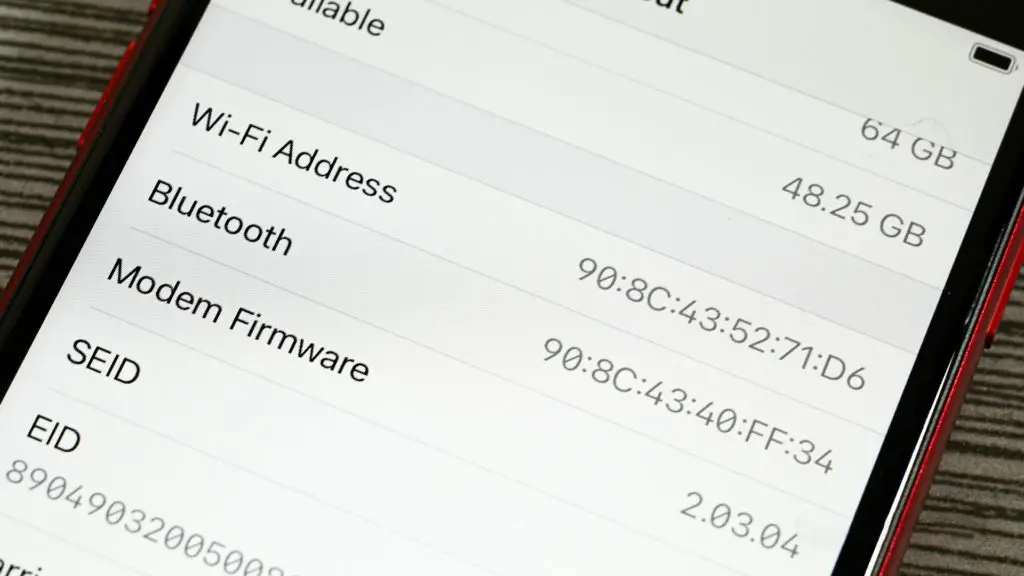O endereço MAC é uma parte essencial da rede. Pode aprender tudo sobre ele neste artigo.
A primeira coisa a lembrar é que um endereço MAC é diferente de um endereço IP, embora os dois coexistam perfeitamente. Pode mesmo dizer-se que dependem um do outro.
O que é um endereço MAC
MAC significa controlo de acesso aos meios de comunicação. Assim, um endereço MAC - a que chamarei MAC abreviadamente - é apenas isso, o identificador único para controlar o acesso a um controlador de interface de rede (NIC), a que chamamos frequentemente adaptador de rede.
Votre appareil – qu’il s’agisse d’un ordinateur, d’une tablette ou d’un téléphone – peut se connecter à Internet parce qu’il possède un NIC. Ce NIC est disponible sous la forme d’un adaptateur Wi-Fi, d’un adaptateur Ethernet (filaire) ou d’un modem.
Um dispositivo real, como um telefone ou um computador, só tem um endereço MAC quando tem um adaptador de rede. Se o dispositivo tiver mais do que um adaptador, cada adaptador terá o seu próprio endereço MAC.
Um endereço MAC é composto por seis grupos de dois caracteres (números ou letras). Dependendo de onde se olha para o endereço, estes grupos são separados por dois pontos, traços ou nada.
Por exemplo, eis um endereço MAC tal como o veria num computador Windows:
D4-FB-6A-7C-31-B4
O mesmo endereço também pode aparecer como d4:fb:6a:7c:31:b4 ou D4FB6A7C31B4, dependendo da plataforma ou aplicação que utilizar para o visualizar.
Como já deve ter reparado, o endereço MAC aceita maiúsculas ou minúsculas, mas tende a aparecer todo em minúsculas ou todo em maiúsculas. Em geral, sempre que se altera um número ou uma letra de forma adequada, obtém-se um novo MAC.
O que é preciso lembrar sobre a MAC
Eis alguns factos interessantes sobre o endereço MAC.
- Cada dispositivo na rede deve ter um MAC.
- Um MAC é único e permanente. É incorporado em cada dispositivo pelo fabricante. É como o VIN (Número de Identificação do Veículo) de um automóvel.
- O termo "permanente" deve ser qualificado, porque, tal como o VIN, está sujeito a alterações, como veremos mais adiante.
- O espaço de endereços MAC acabará por se esgotar. Mas considerando que se trata de um sistema de 48 bits com um total de 281.474.976.710.656 endereços possíveis - ou seja, 281 triliões e mais algumas centenas de milhar de milhões - é seguro dizer que muitas coisas mais importantes, como a humanidade ou, esperemos, a simples necessidade do próprio MAC, irão expirar antes de termos de nos preocupar com uma escassez de MAC.
- Os endereços MAC são atribuídos por grandes grupos aos fabricantes de hardware. É por isso que os dispositivos de rede ligados são muitas vezes identificados dentro da rede pelo nome do fornecedor (Netgear, Hon Hai, Cisco, etc.) em vez do seu endereço MAC ou do nome que lhes dá. É uma simples questão de identidade.
Normalmente, o MAC de um dispositivo está na sua etiqueta. Não é um segredo, qualquer pessoa o pode ver - mais uma vez, é como o número de um carro, precisa de estar visível. No entanto, uma vez que se possui o dispositivo, é aconselhável proteger este endereço. Descobrirá porquê no final deste artigo.
Utilização: endereço MAC vs. endereço IP
Se o MAC é o número de identificação de um carro, o endereço IP é a matrícula. Ambos são utilizados para identificar um automóvel, mas a níveis diferentes e para fins diferentes. Especificamente, não é possível registar o automóvel (e obter uma nova matrícula) se este não tiver um VIN.
A utilização de um endereço MAC
Um servidor DHCP (como o seu router) utiliza um endereço MAC para atribuir um endereço IP a uma placa de rede. Sem um MAC, um dispositivo não pode obter um endereço IP. Sem um endereço IP, o dispositivo não pode ligar-se de todo.
Também é possível utilizar o MAC para reservar um determinado endereço IP para um dispositivo numa rede local. Quando isto acontece dentro da rede, o dispositivo obtém o mesmo endereço IP sempre que se liga. Esta funcionalidade de reserva de endereço IP é muito útil para aplicações de rede avançadas.
Por outro lado, também pode utilizar o MAC para negar (ou permitir) explicitamente o acesso a um dispositivo através da filtragem MAC. Pense nisso como um tipo de recurso de segurança. Mas não deve ser utilizado como tal, uma vez que é efectivamente possível "alterar" este endereço, como se mostra abaixo.
No entanto, na maioria dos casos, um endereço MAC é permanente quando não se faz nada. Por conseguinte, se alguém souber o MAC do seu dispositivo (como o seu telemóvel), pode potencialmente localizá-lo, tanto localmente (LAN) como através da Internet (WAN).
Por conseguinte, por defeito, os dispositivos móveis modernos utilizam automaticamente um endereço MAC "virtual" (ou "privado") temporário e aleatório quando se ligam a uma nova rede Wi-Fi ou pública.
Esta é também uma das razões pelas quais pode, de tempos a tempos, querer alterar o endereço MAC do seu dispositivo.
Razões para mudar o seu MAC
Tomemos a palavra "alteração" num sentido lato. Trata-se mais de uma falsificação do que de uma alteração, uma vez que só é efectuada ao nível do software. O verdadeiro MAC voltará a aparecer quando reiniciar ou repor o dispositivo.
No entanto, há algumas ocasiões em que pode querer alterar o MAC do seu dispositivo.
- Pretende-se reutilizar um endereço MAC anteriormente de confiança num novo dispositivo - é por isso que muitos routers têm uma funcionalidade "clonar MAC". (Aliás, neste caso, inversamente, se alterar o MAC de um dispositivo de confiança, este será desligado).
- Sabe que o seu computador foi bloqueado ou restringido numa rede e quer entrar (as definições de controlo parental provavelmente já não estarão em vigor).
- Está prestes a aderir a uma nova rede - como uma rede Wi-Fi pública - e não quer que as pessoas saibam o verdadeiro MAC do seu dispositivo.
Como determinar o MAC do seu dispositivo
Existem várias formas de encontrar o endereço MAC de um dispositivo, consoante o tipo de dispositivo. Por exemplo, num router ou numa caixa, o endereço encontra-se normalmente na parte inferior do próprio hardware. Basta virá-lo e examiná-lo de perto.
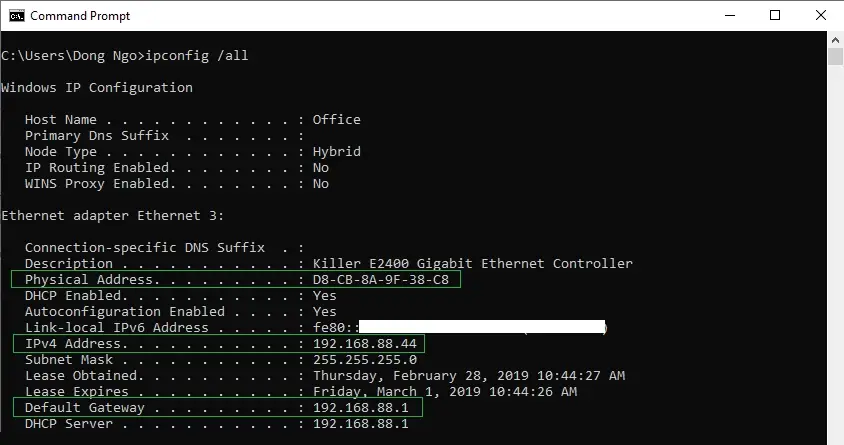
Mas, na maioria das vezes, isso tem de ser feito através de software, como o sistema operativo do dispositivo. Por exemplo, num dispositivo móvel (como um telemóvel), esta informação encontra-se normalmente na área "Acerca do dispositivo".
Pode descobrir o MAC dos computadores da mesma forma que sabe o seu endereço IP actual - no comando ipconfig, este é o endereço físico.
Como o MAC e o IP estão intimamente relacionados, os dois são quase sempre registados um ao lado do outro. Por outras palavras, se vir o IP, há uma boa probabilidade de o MAC estar presente.
Alguns computadores têm dois adaptadores de rede, um para Wi-Fi e outro para Ethernet.
Neste caso, eis como descobrir qual o endereço MAC que pertence a cada placa de rede: ligue um dos adaptadores a uma rede - apenas esse terá também um endereço IP.
Como alterar o endereço MAC de um dispositivo
Agora que já sabe o que é um endereço MAC e onde o pode encontrar, vamos ver como o pode alterar (temporariamente).
A propósito, ao contrário do número de identificação do veículo, não é ilegal alterar o endereço MAC do seu dispositivo. Isto deve-se provavelmente ao facto de não ser possível alterar permanentemente o endereço MAC de um dispositivo.
O que se pode fazer é disfarçar o verdadeiro endereço MAC de uma placa de rede para outro, utilizando software. Esta alteração é temporária. Quando reiniciar (ou reinstalar) a aplicação, mover a placa de rede para outro dispositivo, ou mesmo reiniciar o dispositivo, o seu endereço MAC original volta a aparecer.
Seria mais correcto falar de "falsificação de endereços MAC" do que de uma verdadeira alteração neste caso.
Existem muitos tipos diferentes de dispositivos de rede, alguns dos quais podem alterar o seu endereço MAC, outros não. No entanto, em geral, é possível alterar o endereço MAC de um router ou computador. E isso é provavelmente tudo o que precisamos de fazer.
Como alterar o endereço MAC de um router?
Só é possível alterar o endereço MAC de um router se este tiver a função de clonagem de MAC, o que é o caso da maioria dos routers.
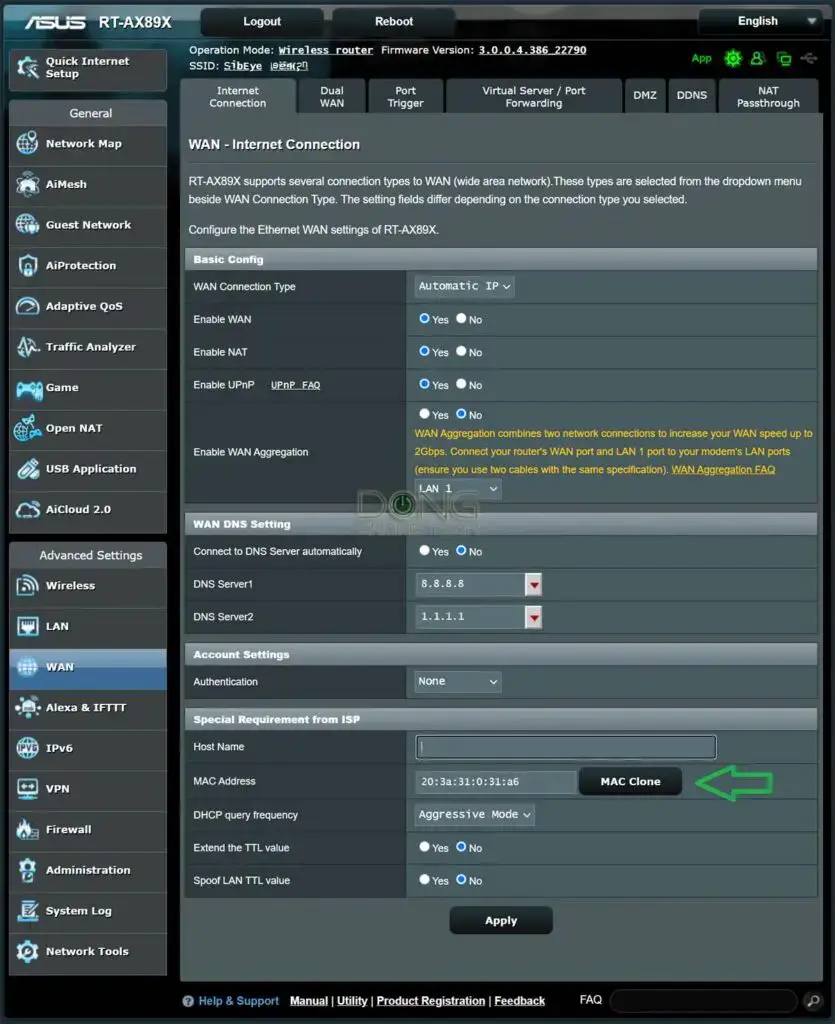
Neste caso, basta iniciar sessão em a interface Web do routerNeste caso, navegue até à área de configuração da WAN (Internet) e opte por introduzir um novo endereço MAC - qualquer um que queira, desde que se enquadre no formato.
Também pode optar por clonar o MAC do computador que está a utilizar. Em seguida, aplique a alteração e o router manterá esse endereço MAC até o repor para as predefinições de fábrica.
Como alterar o endereço MAC de um computador Windows?
Existem várias formas de alterar o endereço MAC de um computador Windows. O método seguinte é o mais fácil. É necessário utilizar uma conta com privilégios de administrador.
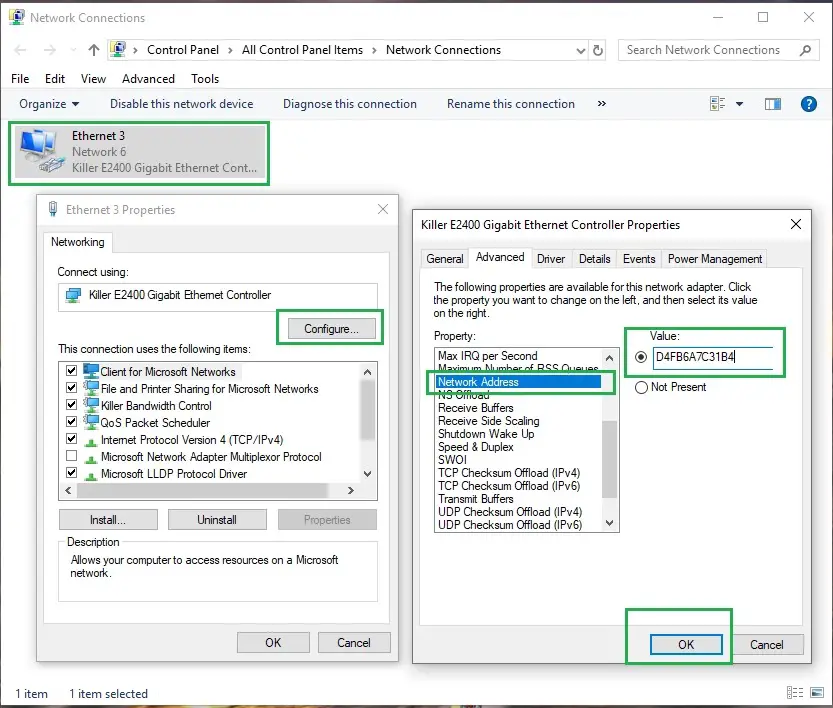
- Clique no botão Iniciar, escreva ncpa.cpl e prima Enter; aparece a janela Ligações de rede.
- Clique com o botão direito do rato na placa de rede com que pretende trabalhar e seleccione Propriedades. É apresentada a janela Propriedades da ligação.
- Clique no botão Configurar e, em seguida, clique no separador Avançadas.
- Navegue até à entrada "Endereço de rede" (ou "Endereço administrado localmente").
- Substitua o valor por um endereço MAC à sua escolha. Deve ser introduzido sem um traço ou dois pontos, desta forma: D4FB6A7C31B4 e clique em OK. Já agora, se o novo endereço não funcionar, basta introduzir outro.
(Existem regras complicadas para criar um endereço MAC, mas é mais rápido tentar letras e números aleatórios até funcionar).
É isso, reinicie o computador e o novo endereço será aplicado. Para anular esta operação, repita os passos 1 a 4 e, em seguida, seleccione Não presente antes de clicar em OK. Além disso, se reinstalar o Windows a partir do zero, o endereço MAC real também será restaurado.
Como alterar o endereço MAC de um computador Mac
Mais uma vez, existem várias formas de alterar o MAC num computador Apple, mas a seguinte é a mais conveniente. Tenha em atenção que é necessário iniciar sessão num Mac com uma conta de administrador para que isto funcione.
- Determine a placa de interface de rede (NIC) com a qual está a trabalhar: isto é chamado o nome da interface no ambiente Apple. Se o computador tiver apenas uma placa de rede (todos os computadores WiFi são assim), o nome da interface é sempre em0 (isto é em - abreviatura de Ethernet - e zero). Mas se a máquina tiver outra placa de rede, o seu nome de interface será em1 e assim por diante. Determinar o MAC da interface que se pretende modificar.
- Certifique-se de que a placa de rede não está a ser utilizada: Se for uma placa de rede Ethernet, desligue o cabo de rede. Se for um adaptador Wi-Fi, mantenha premida a tecla Opção, clique no ícone Wi-Fi (no canto superior direito) e, em seguida, clique em Desligar da rede Wi-Fi actual. Não desactive (desligue) o adaptador!
- Chamar o terminal: Utilize o Spotlight (Command + barra de espaços), procure por "Terminal" e clique nele. O programa Terminal será executado.
- Execute o comando de alteração de MAC como mostrado abaixo.
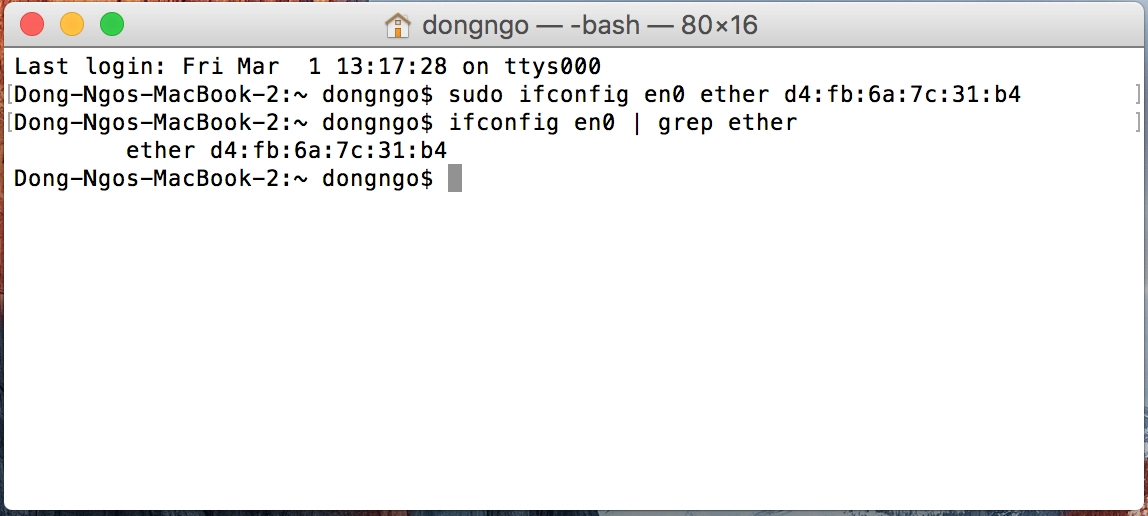
Digamos que pretende utilizar o nosso exemplo de endereço MAC acima - é d4:fb:6a:7c:31:b4 - e o nome da interface da placa de rede é em0.
Agora, copie e cole o seguinte comando no Terminal e prima Enter (introduza a palavra-passe da sua conta e prima Enter novamente, se lhe for pedido):
sudo ifconfig en0 ether d4:fb:6a:7c:31:b4
(Claramente, d4:fb:6a:7c:31:b4 é o novo MAC que pretende utilizar. Substitua-o pelo que pretende).
Também pode utilizar o seguinte comando para criar um endereço MAC aleatório:
openssl rand -hex 6 | sed " s/(.)/1:/g ; s/.$// " | xargs sudo ifconfig en0 ether
E pronto. A partir deste momento, a sua placa de rede terá um novo endereço MAC. No entanto, quando reiniciar o computador, o endereço MAC original da placa voltará. Para tornar a alteração persistente, você pode escrever um script de inicialização com o comando acima.
E se quiser testar se o novo MAC está em vigor, utilize este comando:
ifconfig en0 | grep ether
Apresenta o endereço MAC actual utilizado pelo adaptador.
Aspectos a ter em conta
Agora já sabe tudo sobre o endereço MAC. Na maioria das vezes, não precisa de se preocupar com isso, mas, por vezes, saber como alterar o seu MAC faz com que se sinta mais forte. É uma sensação boa.
A propósito, se estiver a pensar no que acontece se dois dispositivos partilharem o mesmo endereço MAC numa rede, a resposta é totalmente previsível.
Embora isto seja extremamente raro, pode acontecer, e eu fi-lo deliberadamente, só por diversão. Neste caso, ambos os dispositivos receberão o mesmo endereço IP, o que provocará uma situação de conflito de IP e nenhum dos dispositivos conseguirá ligar-se. Isto não é bom.
Basta escolher outro endereço MAC. Não há falta de escolha.